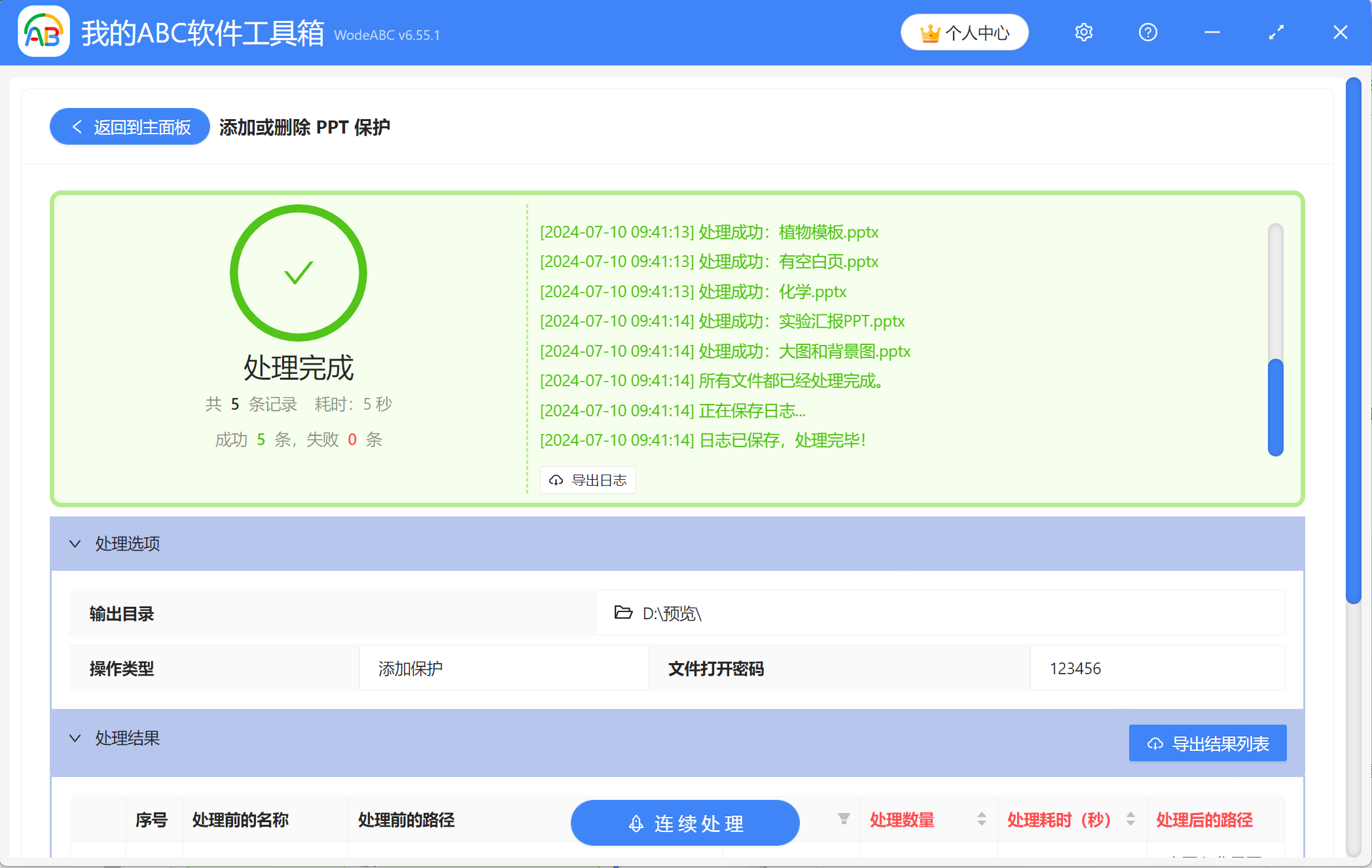隨著互聯網的發展,越來越多的公司注重起信息安全,對於公司所創作的內容的版權也越來越重視。 有時候我們需要為一些含有公司內部重要信息或數據的PPT演示文稿設置密碼保護,這樣做能有效地防止文件被他人隨意打開,盜取和洩露其中的內容。 我們可以使用Office軟件先打開PPT文件,然後在將文件另存為時,找到常規選項來設置密碼。 一兩個文件手動去添加密碼並不麻煩,但當遇到有很多PPT文件需要加密的情況,還採用手動設置的方法的話,會耗費很多時間,那麼有沒有什麼效率更高的方法呢? 當然是有的,下面就給大家介紹一個簡單高效的方法,可以一次性為多個PPT文件設置打開密碼,大大提高我們的工作效率。
使用場景
當PPT文件中含有個人隱私或公司內部資料,不想讓這些內容被他人隨意查看時,可以一次性為多個PPT文件批量設置打開密碼。 另外還支持為PPT文件批量設置只讀密碼,防止他人隨意修改內容。
效果預覽
處理前:
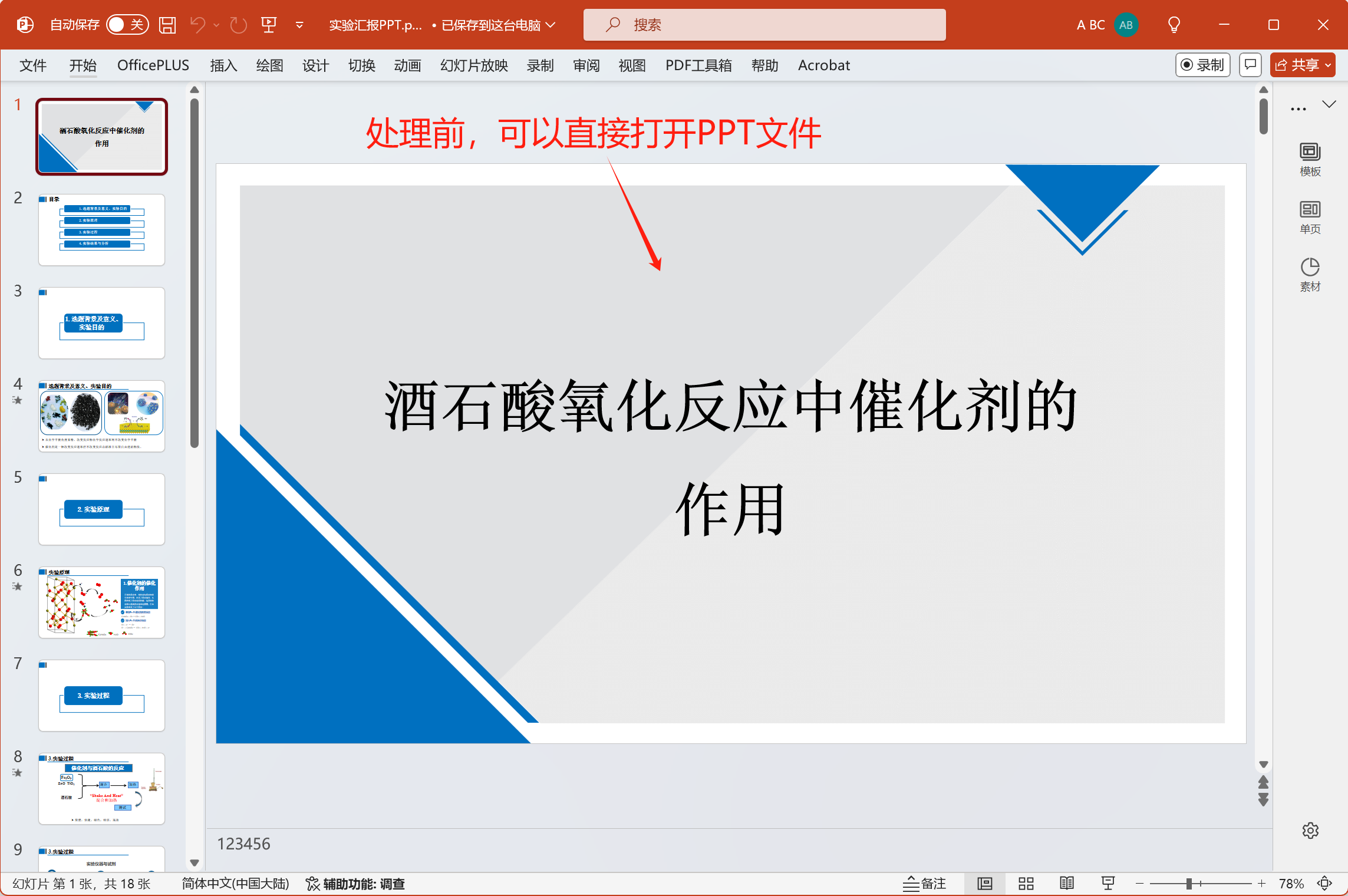
處理後:
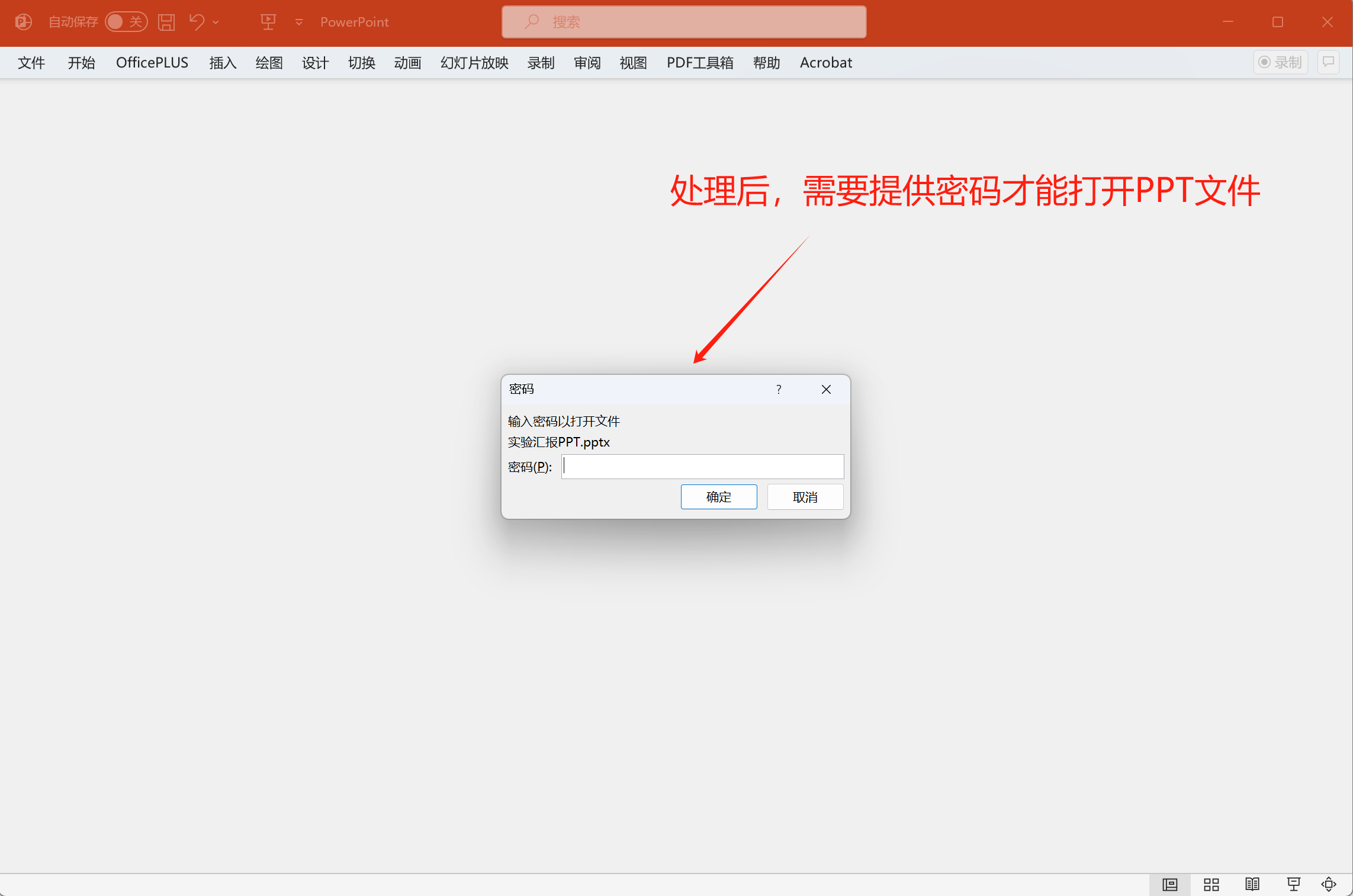
操作步驟
1、打開【我的ABC軟件工作箱】-【文件屬性】-【添加或刪除 PPT 保護】。
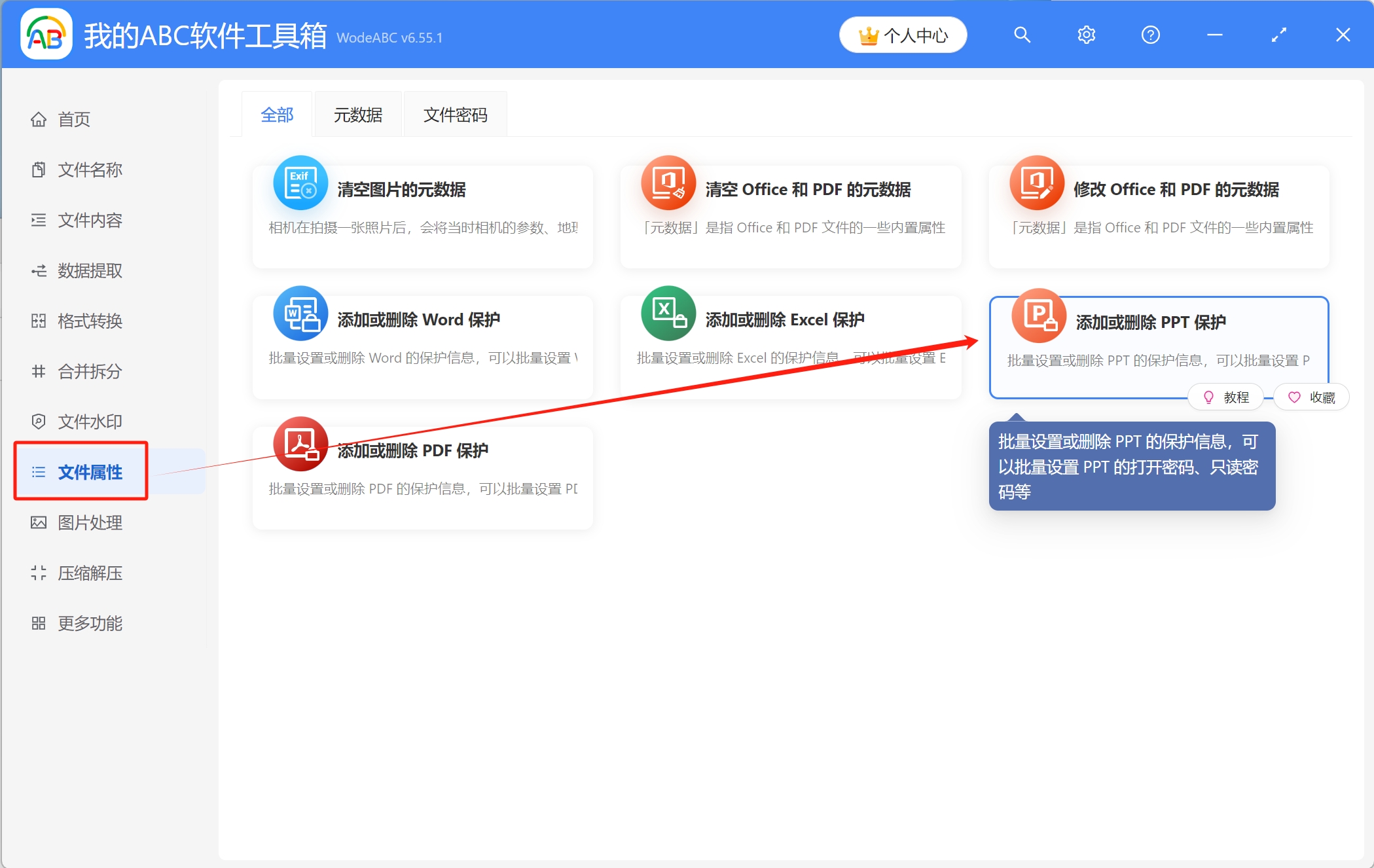
2、將需要處理的PPT文件添加到下面的列表里,可通過直接拖放、添加文件、從文件夾中批量導入文件這三種方式中的任意一種來導入。
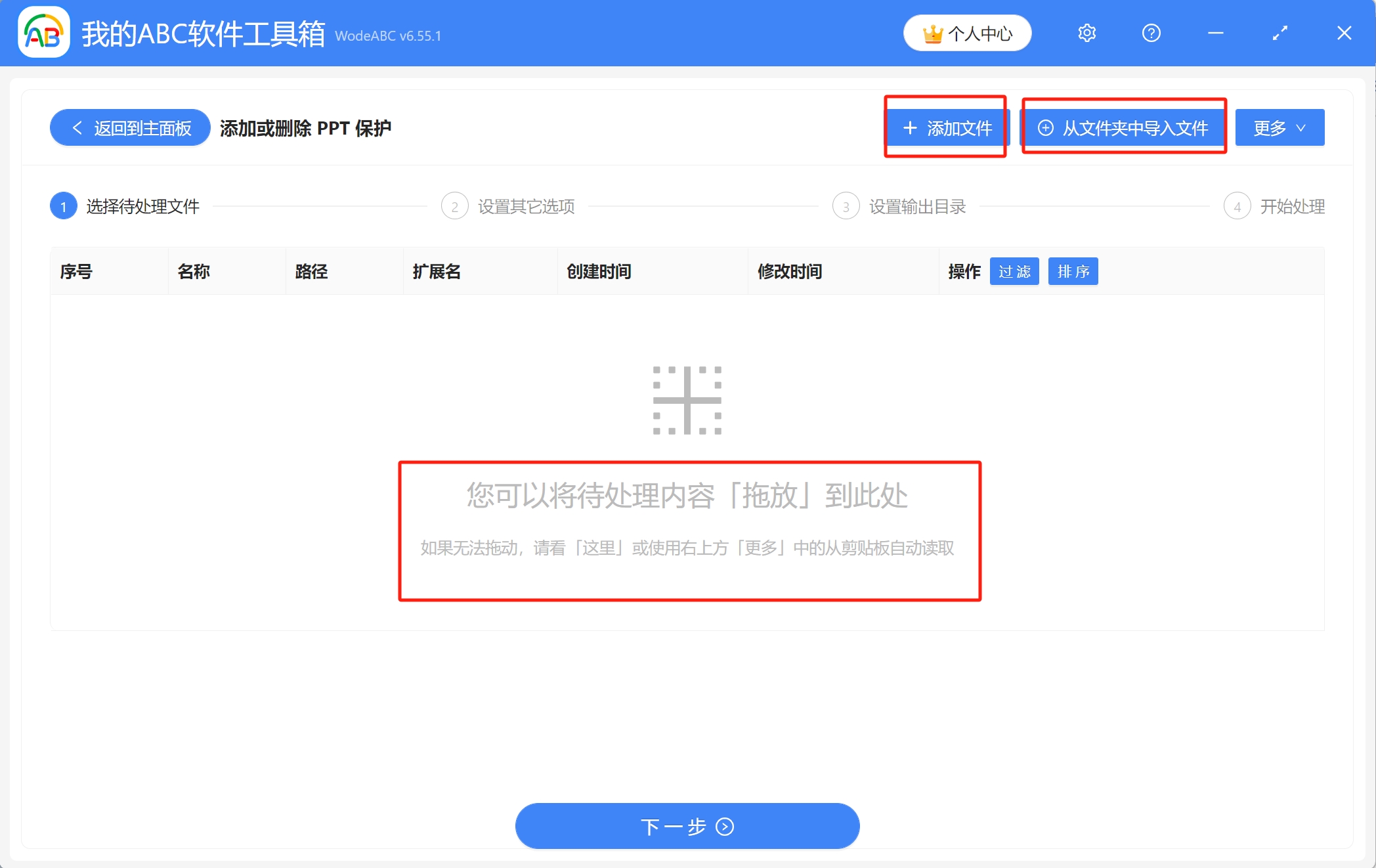
已導入文件的列表如圖所示,接著點擊下一步。
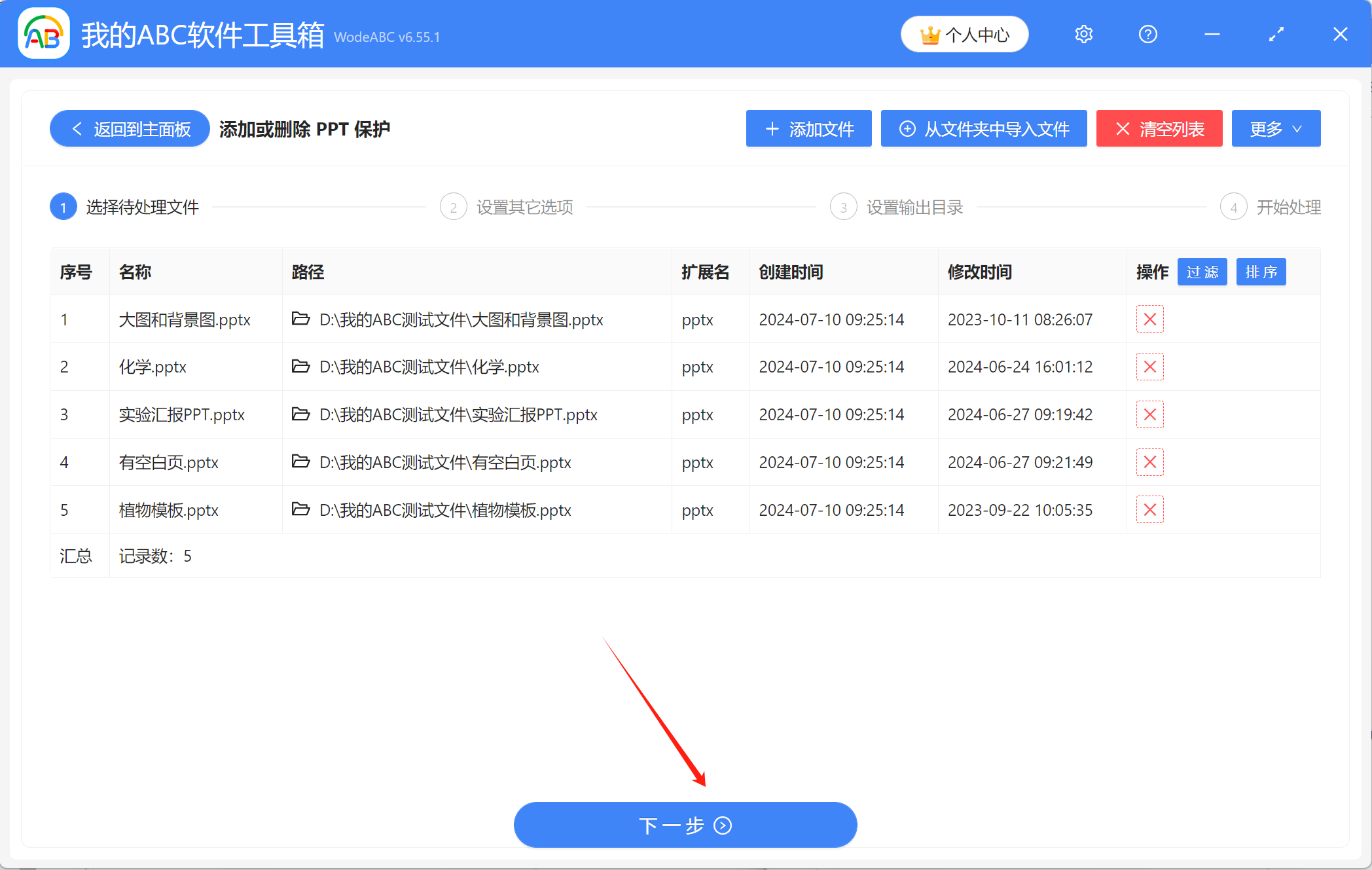
3、在這裡進行具體的設置,操作類型選【添加保護】。 由於我們只需要添加打開密碼,因此保護方式只需要勾選上【文件打開密碼】,接著根據實際需求填寫好密碼。
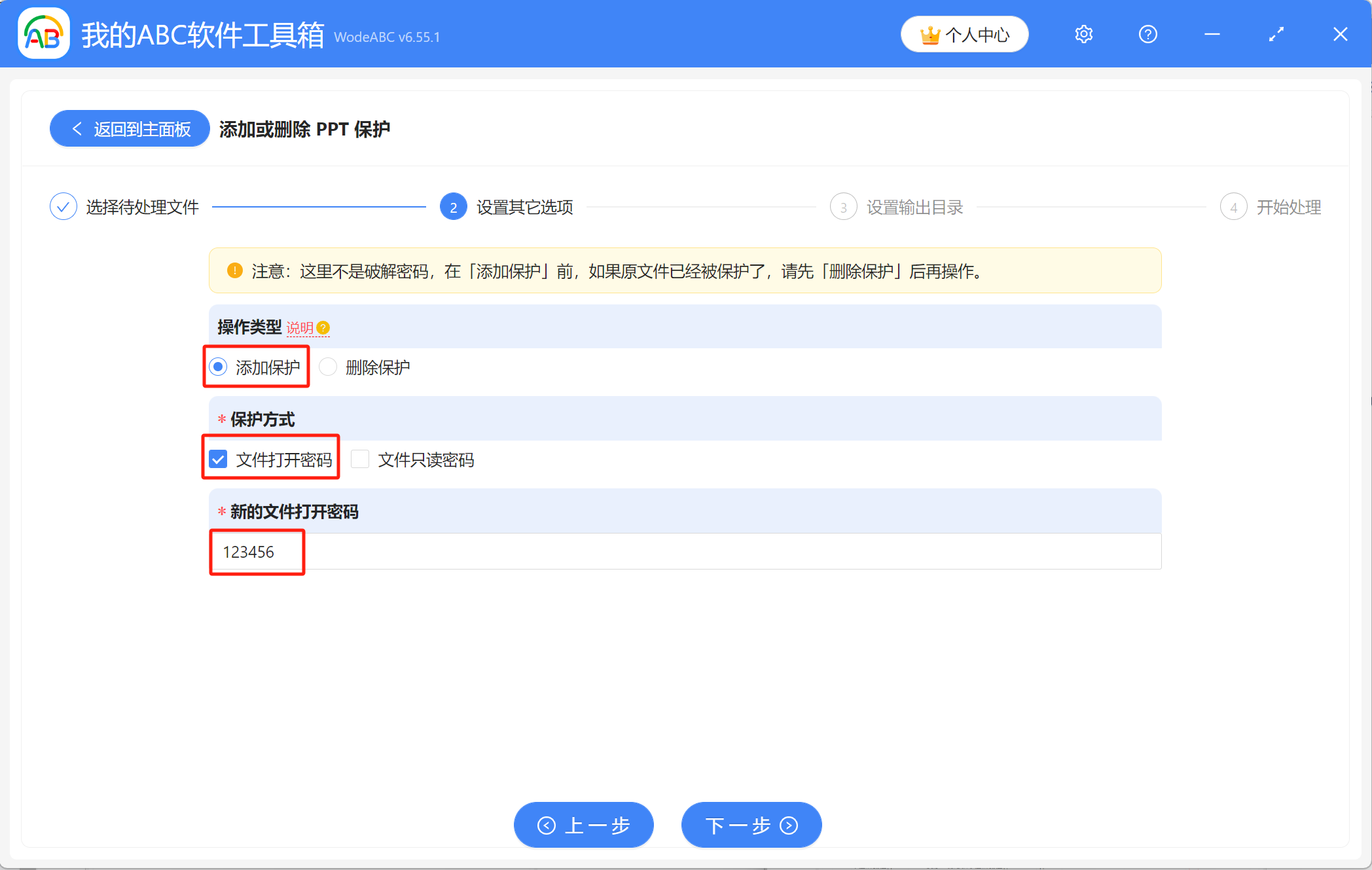
4、點擊【瀏覽】設置處理後的文件的保存位置,確認無誤後進入下一步,進行最終的處理。
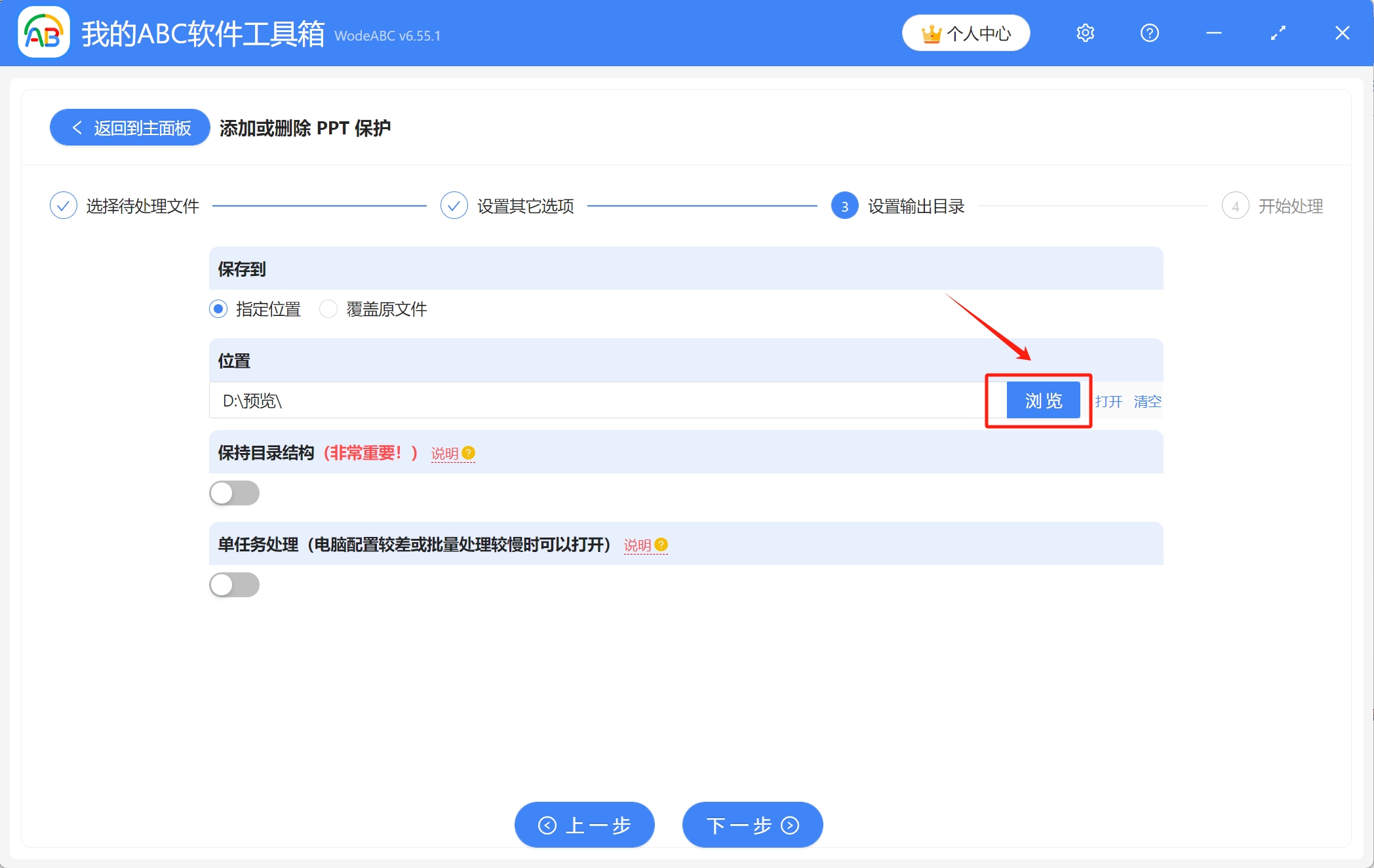
5、等待片刻,當顯示出【處理完成】字樣,表示已完成給多個PPT文件批量添加打開密碼的操作,可前往保存位置進行查看。